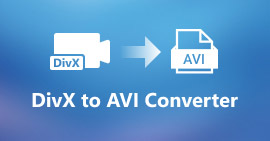دليل بسيط حول تحويل DivX إلى MKV دون عناء
لا يمكن تشغيل فيديو DivX على جهاز الكمبيوتر الخاص بك بعد النقل لأن برنامج الترميز غير مدعوم؟ يواجه ملايين المستخدمين بالفعل هذه المشكلة الشائعة ، لكننا سنحلها اليوم عن طريق تحويلها إلى MKV أو أي تنسيق قابل للتشغيل. على الرغم من أن تحويل DivX قد يبدو معقدًا للغاية ، إلا أننا سنقدم اليوم طرقًا مختلفة يمكنك القيام بها بسرعة وتعلمها تحويل DivX إلى MKV.

الجزء 1. معلومات حول DivX و MKV
قبل مناقشة الأدوات التي يمكنك استخدامها ، يجب أن ننظر أولاً إلى معلومات التنسيقات. فيما يلي بعض البيانات الجماعية التي قمنا بها لتقديم معلومات واقعية يمكنك الاعتماد عليها. فما تنتظرون؟ دعنا ننتقل ونتعرف على المزيد حول DivX و MKV.
DivX هو منتج ترميز فيديو معروف قادر على ضغط الفيديو المطول حتى واحد على اثني عشر من الفيديو الخام مع الحفاظ على جودة بصرية عالية. إنه مخصص لتخزين وسائط صلبة 50-120 في أقراص مضغوطة ، خاصة تلك المستأجرة. علاوة على ذلك ، فهو أول برنامج ترميز فيديو لحاوية Windows AVI لأن AVI غير مضغوط ، لذا يساعد DivX AVI على تصغيره. لهذا السبب ، أصبح برنامج التشفير هذا أفضل اختيار لضغط الملفات كبيرة الحجم.
بخلاف DivX ، يعد MKV تنسيقًا قادرًا على تخزين محتوى الوسائط المتعددة في ملف واحد ، حتى أن الصوت والفيديو والعنوان الفرعي لهما برامج ترميز مختلفة. هذا التنسيق هو دليل مستقبلي مما يعني أن الملف في هذا الامتداد لن يصبح قديمًا أبدًا. بسبب هذه المهارة ، أصبح تنسيق MKV شديد التكيف في أي موقف ويمكن استخدامه بسهولة أكبر من DivX.
إذا كنت ترغب في تأمين الفيديو على DivX لأغراض مستقبلية ، فيجب عليك تحويله إلى تنسيق MKV لأن تنسيق MKV يُقال إنه تنسيق مقاوم للمستقبل. ليس ذلك فحسب ، بل يمكنك أيضًا القيام بالكثير إذا كان امتداد الملف بتنسيق .mkv من DivX. الآن ، دعنا نتعلم كيفية تحويل DivX إلى MKV من خلال قراءة المعلومات أدناه.
الجزء 2. كيفية تحويل DivX إلى MKV باستخدام FVC Video Converter Ultimate [الخيار الأفضل دون اتصال]
يُعرف بأنه أحد محولات DivX إلى MKV سيئة السمعة التي يحب الجميع استخدامها ، FVC Video Converter Ultimate. يوفر هذا المحول التميز في تحويل ترميز DivX الخاص بك إلى MKV أو MP4 أو AVI أو MOV أو WMV أو FLV أو تنسيقات أخرى. على عكس أي محولات ، توفر الأداة النهائية ميزات تحرير يمكنك استخدامها أيضًا دون متاعب. بشكل عام ، إذا كنت ترغب في الحصول على محول شامل يوفر السرعة في تغيير التنسيق ، فهذا خيار مذهل. هل تريد معرفة كيفية استخدام هذا المحول؟ في هذه الحالة ، دعنا نحاول استخدامه باتباع الخطوات الموضحة أدناه والاستمتاع بتنفيذها.
الخطوة 1. اضغط على زر التنزيل أدناه لتنزيل المحول على نظام Windows أو Mac. بعد عملية التنزيل ، قم بتثبيته بعد ذلك وافتح الأداة.
الخطوة 2. بعد فتح الأداة ، يجب عليك تحميل ملف DivX الخاص بك عن طريق النقر فوق الزر + في المنتصف. سيظهر مجلد الكمبيوتر الخاص بك على شاشتك ؛ تصفح ملف DivX الذي تريد تحويله واضغط على افتح لتحميله.
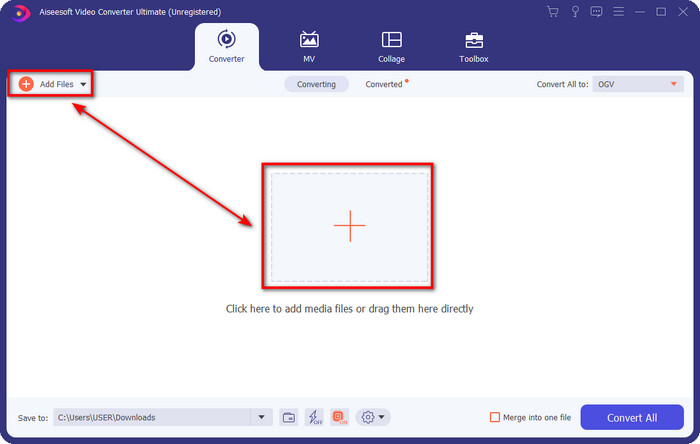
الخطوه 3. يمكنك الآن اختيار تنسيق ودقة MKV التي تريد تحقيقها أو توسيع المصدر بالنقر تحويل الكل إلى.
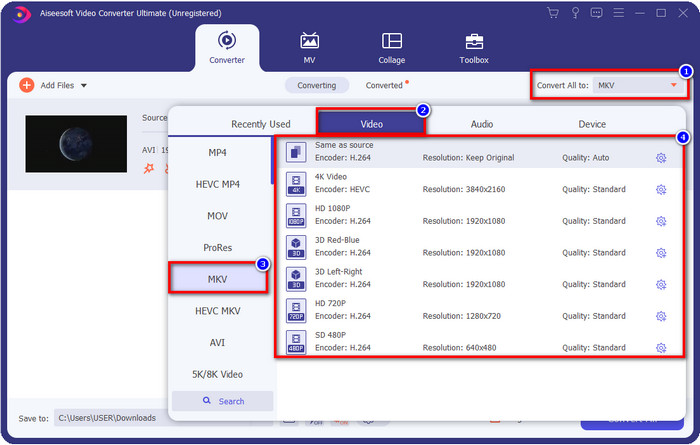
اختياري. هل تحتاج إلى ضغط الملف لتوفير بعض المساحة على جهاز الكمبيوتر الخاص بك؟ انقر على ضغط زر عن طريق سحب وتحريك هذا المنزلق لتعيين النسبة المئوية التي تريد ضغطها. ثم اضغط حفظ لتطبيق التغييرات التي قمت بها.
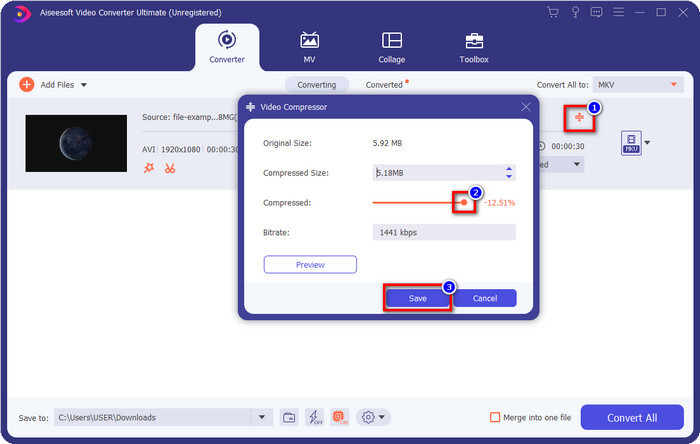
الخطوة 4. بعد كل الخطوات ، يمكنك الآن النقر فوق تحويل جميع لبدء عملية التحويل.
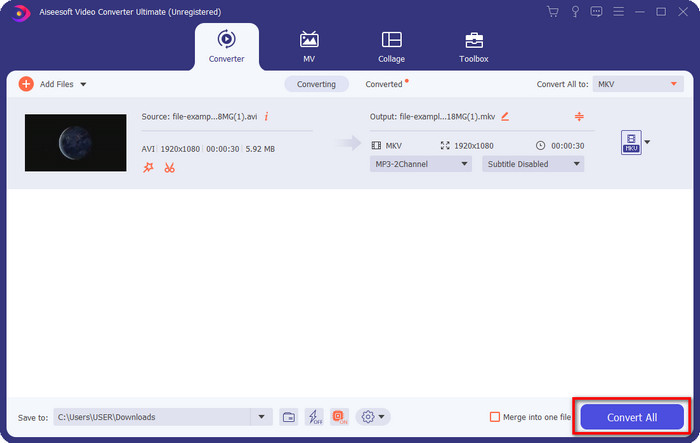
الايجابيات
- يوفر تحويلًا فائق السرعة على DivX إلى تنسيقات MKV و AVI و MOV و MP4 و WMV و FLV وأكثر من 200 تنسيق متاح.
- يدعم تحويلات متعددة دفعة واحدة.
- ميزات التحرير الفريدة التي تحب استخدامها.
- قم بتنزيله واستخدامه على نظام Windows أو Mac.
سلبيات
- مطلوب شراء الأداة للوصول إلى الميزات الخاصة.
- التنزيل والتثبيت أمر لا بد منه.
الجزء 3. كيفية تحويل DivX إلى MKV باستخدام محول الفيديو المجاني عبر الإنترنت من FVC [الخيار الأفضل عبر الإنترنت]
FVC Free Video Converter Online قادر على مساعدتك في تحويل DivX إلى MKV عبر الإنترنت. يوفر هذا المحول امتيازًا مثل المحول الأول المذكور ، لكنك ستحتاج إلى اتصال بالإنترنت قبل أن تتمكن من استخدام هذا. على الرغم من أن الأداة ممتازة ، كما نلاحظ ، إلا أنها لا تزال غير قادرة على تحرير الفيديو مثل الأداة النهائية التي يمكن أن توفرها لك. علاوة على ذلك ، إذا كنت تريد إجراء تحويل بسيط على ملف DivX الخاص بك ، فيجب عليك اتباع الخطوات أدناه.
الخطوة 1. لفتح محول الويب ، يجب النقر فوق هذا حلقة الوصل.
الخطوة 2. بالضغط أضف ملفات للتحويل، سيظهر مجلد على الشاشة ، ويمكنك الآن تحديد ملف DivX الذي تريد تحويله والضغط عليه افتح.
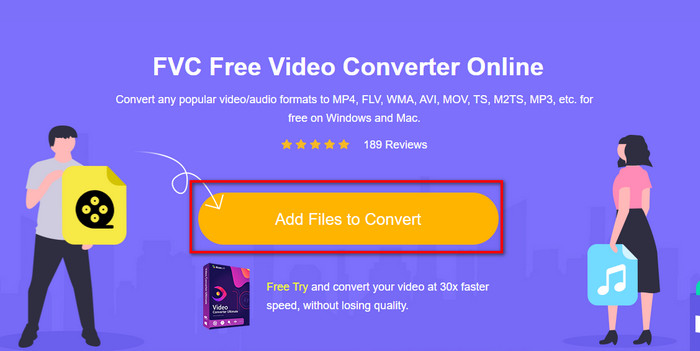
الخطوه 3. بعد تحميل ملف DivX ، اختر ملف مكف تنسيق تحت الخيارات المتاحة أدناه.

الخطوة 4. تابع بالنقر فوق تحويل زر للتحويل سيبدأ.
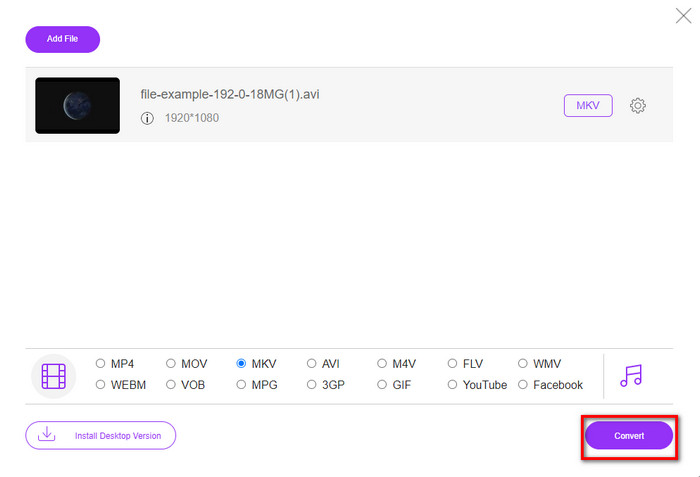
الايجابيات
- مجاني وسهل الاستخدام من قبل أي شخص.
- خالية من الإعلانات وتأمين البرامج الضارة.
- قم بتحويل DivX إلى MKV أو إلى التنسيقات الأخرى المتاحة.
سلبيات
- لا يدعم ميزات خاصة مثل الأداة النهائية.
- مطلوب اتصال بالإنترنت.
الجزء 4. أسئلة وأجوبة حول تحويل DivX إلى MKV
ما هو برنامج الترميز الأفضل DivX أم XviD؟
يمكن لكلا المشفرين ترميز التنسيق لجعله أصغر دون التقليل من جودة الفيديو. لكننا اكتشفنا أن XviD أفضل لأسباب عديدة من DivX. ومع ذلك ، إذا كنت تريد برنامج ترميز خاص ، فيجب عليك استخدام ملف DivX.
هل أحتاج إلى تحويل DivX إلى MOV؟
يعتمد ذلك على الغرض الذي تحتاجه ؛ إذا كنت تريد تصغير حجم الملف دون خفض الجودة ، فيجب عليك استخدام DivX. ولكن إذا كنت ترغب في تنسيق أكثر توافقًا لتحرير مقاطع الفيديو أو تشغيلها على أجهزة Apple ، فيجب عليك استخدام MOV بدلاً من ذلك. هل تحتاج إلى مزيد من المعلومات حول التنسيقين المذكورين؟ انقر فوق هذا الارتباط لمعرفة المزيد عنه تحويل DivX إلى MOV.
هل يدعم VLC الفيديو على برنامج ترميز DivX؟
يدعم مشغل VLC عدة ترميزات دون تنزيل المشفر على جهازك. هل تريد معرفة المزيد عن مشغل VLC؟ إذا كان هذا هو الحال ، يجب عليك قراءة هذه المقالة والتعلم ما هو VLC وما هو بديل.
خاتمة
حتى الآن ، لا داعي للتساؤل عن كيفية تحويل DivX إلى تنسيق MKV. تنتج هذه المقالة معلومات مضغوطة وسهلة الفهم حول التنسيقين. أيضًا ، نحن نقدم فقط أفضل الحلول التي يمكن أن نجدها. وأثناء تقدمنا ، اكتشفنا أنه يمكنك تحويل تنسيقك بسهولة بمساعدة FVC. حان الوقت الآن لاختيار الحل الذي تعتقد أنه يناسبك بشكل أفضل. على الرغم من أن الأداة المذكورة ستساعدك ، فإن FVC Video Converter Ultimate هو أفضل محول للمحترفين. إذا كنت لا تزال تشك في الأداة الهائلة المطلقة ، فمن الضروري تنزيلها بنفسك وتجربتها لمعرفة الإمكانات الفعلية.



 محول الفيديو النهائي
محول الفيديو النهائي مسجل الشاشة
مسجل الشاشة